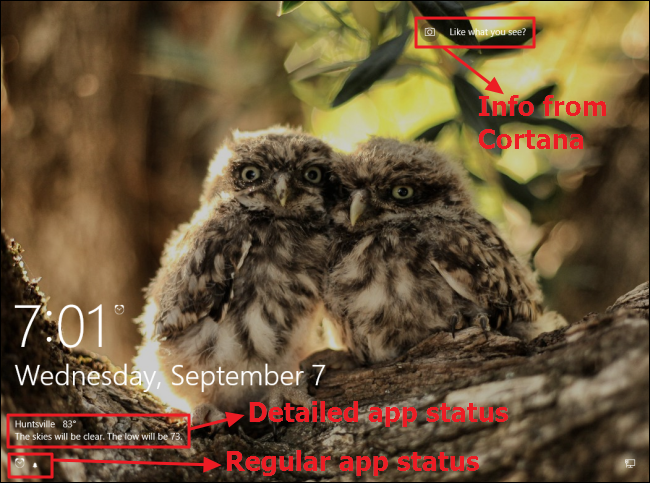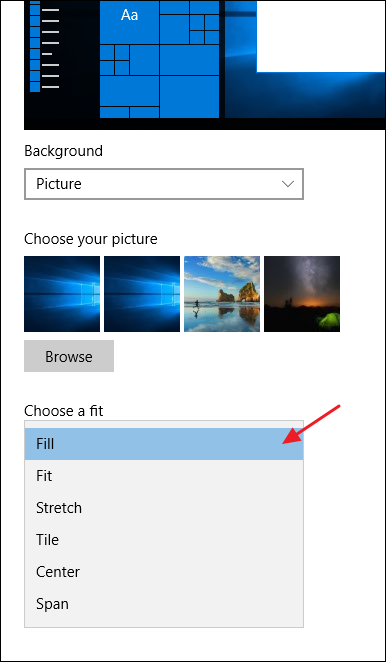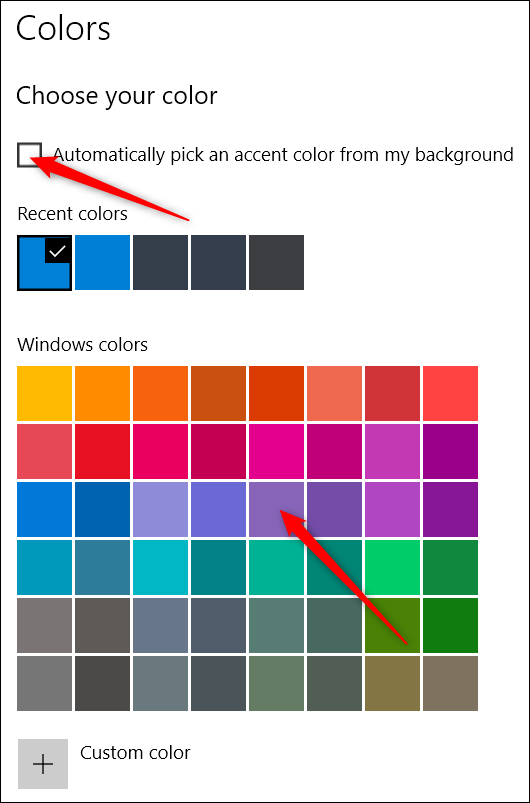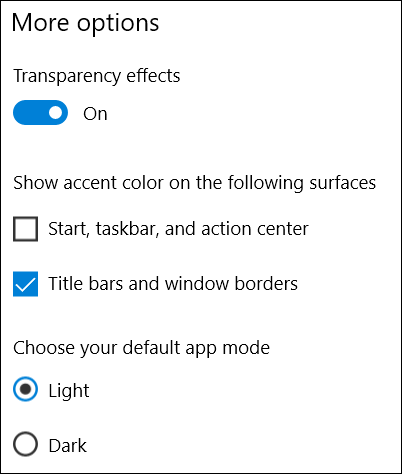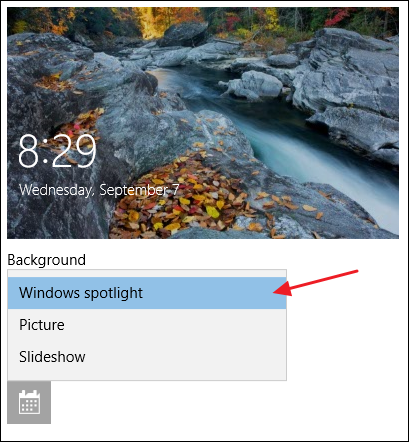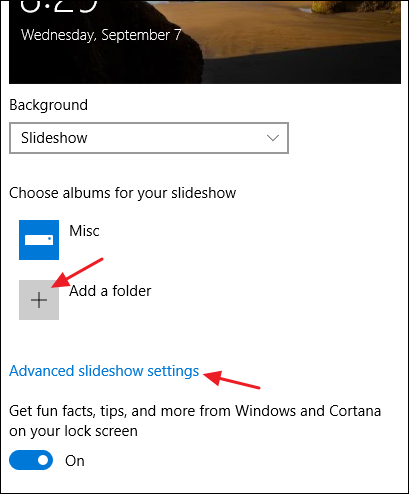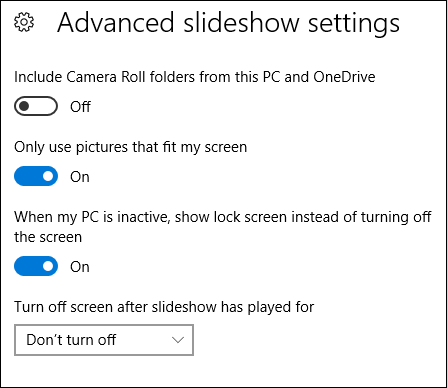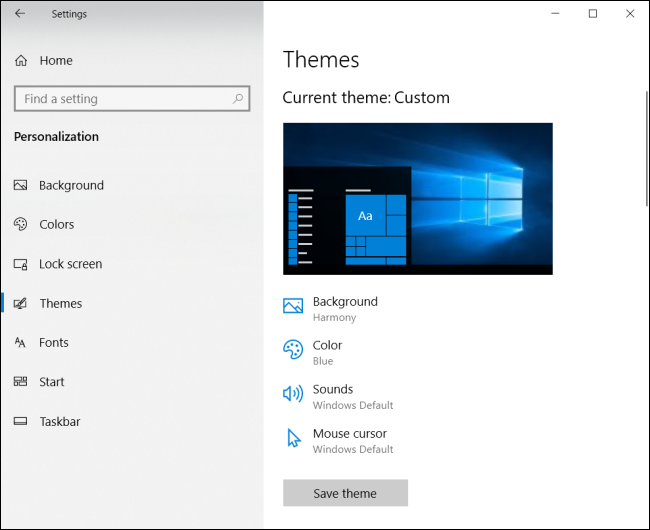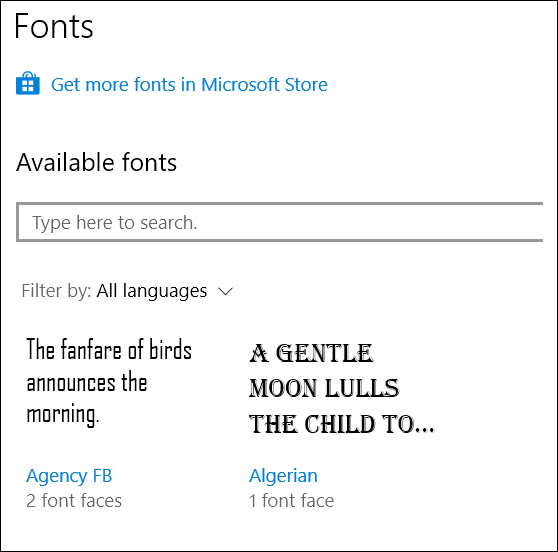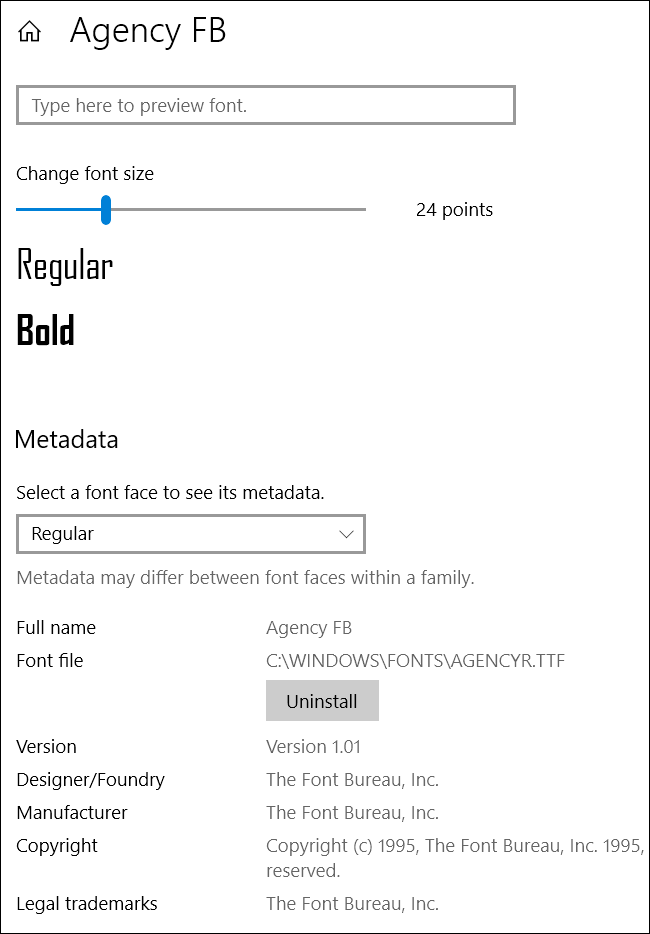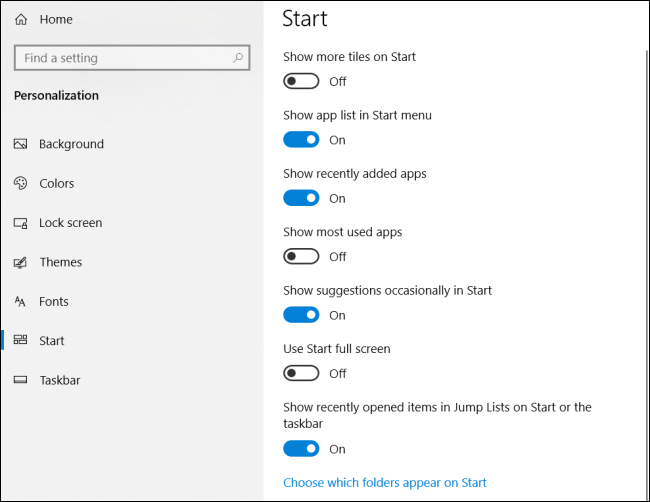Meriv çawa xuyangê Windows 10-ê xweş dike.
Windows 10 komek mîhengên xwerûkirinê vedihewîne ku dihêle hûn paşxaneya sermaseyê, rengên pencereyê, paşxaneya kilîtkirina ekranê, û hêj bêtir biguhezînin. Li vir tiştê ku divê hûn zanibin hene ku hûn komputera xwe bi rengek ku hûn dixwazin xuya bike heye.
Em ê li ser mîhengên kesanekirinê yên ku Windows di Settings> Personalization de berdest dike biaxivin, ji ber vê yekê hûn dikarin pêşde biçin û wê nuha dest pê bikin. Lêbelê, awayên din hene ku hûn dikarin xuyangê PC-ya xwe xweş bikin, wek mînak Vebijêrkên Peldankê Mîheng bikin , an xweş bikin menuya destpêkirinê ، û tabloya kar ، Û navendرnos ، û îkonan Tiştê ku ji we re têgihîştî ye.
Dîwarê Windows-ê xwe biguherînin
Vebijarkên yekem - yên ku hûn di kategoriya "Paşgeh" de li ser rûpela mîhengên Kesanebûnê de dibînin - we di bin kontrola paşxaneya sermaseya we de dihêle û heke we demek Windows-ê bikar tîne divê ji we re nas xuya bike.
Ji bo ku hûn wêneyek wekî paşxaneya xwe bikar bînin, ji pêşeka dakêşana Paşnavê Wêne hilbijêrin. Mîna di guhertoyên berê de, Windows 10 bi çend wêneyan ve tê ku hûn ji wan hilbijêrin, an jî hûn dikarin li ser Browse bikirtînin û wêneyê xwe bibînin.
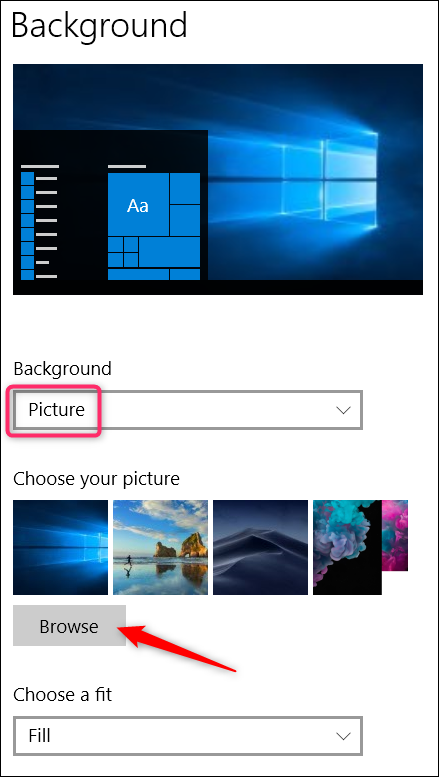
Gava ku hûn wêneyek hilbijêrin, hûn dikarin biryar bidin ka wêneya we çawa li ser sermaseya we cîh digire - gelo ew tijî ye, guncan, dirêjkirin, tile, hwd. Heke hûn gelek çavdêran bikar tînin, hûn dikarin vebijarka "Span" jî hilbijêrin ku yek wêneyek li ser hemî ekranên we destnîşan dike.
Heke hûn dixwazin komek wêneyan ji bo paşxaneya xwe bizivirînin, ji pêşeka dakêşana Paşnavê Slide Show hilbijêrin. Ji bo afirandina slideshowek, hûn ê hewce bikin ku peldankek hilbijêrin ku Windows dikare jê re wêneyan bikişîne. Hûn nekarin wêneyên kesane hilbijêrin - tenê peldankan - ji ber vê yekê pêşde biçin û berî ku vê vebijarkê hilbijêrin peldankek ku wêneyên paşîn ên weyên bijare vedihewîne saz bikin. Piştî ku peldanka xwe hilbijêrin, hûn dikarin her weha diyar bikin ka Windows çend caran wêneya paşîn diguhezîne, gelo ew bi rasthatinî wêneyan diguhezîne, û wêne çawa divê li sermaseya we bicîh bibin.
Û heke hûn tercîh dikin ku tiştan hêsan bihêlin, hûn dikarin rengek hişk wekî paşxaneya xwe bikar bînin. Ji pêşeka daketî ya Paşnavê Rengê Zehf hilbijêrin û dûv re yek ji rengên paşîn ên ku têne xuyang kirin hilbijêrin.
Heke hûn bêtir kontrol dixwazin, hûn dikarin bişkojka Rengê Xweserî li ser ekrana paşîn jî bikirtînin. Di pencereya ku derdikeve de, kontrolan bikar bînin da ku rengê rastîn a ku hûn dixwazin hilbijêrin, dûv re bikirtînin Done.
Mixabin, dîmendera Kesanekirinê tenê dihêle hûn yek dîwêr hilbijêrin, bêyî ku çend ekranên we hebin. Ger çend çavdêrên we hene, hûn dikarin Ji bo her ekranê wêneyek paşxanê ya cûda saz bikin bi karanîna pelê lêkolînerê. Bê guman, karûbarên sêyemîn-sêyemîn jî hene Switcher Background Yûhenna و DisplayFusion , ku her du jî dikarin wêneyan li ser sazkirinek pir-monîtor çêtir kontrol bikin. Her du jî amûrên pêşkeftî yên ji bo xebitandina dîwaran li ser ekranek yekane peyda dikin.
Rengên ku Windows bikar tîne û li ku derê biguherînin
Koma din a vebijarkên xwerû - yên di kategoriya "Reng" de - kontrol dikin ka Windows çawa rengan ji bo gelek tiştên li ser ekrana we bikar tîne. Hûn ê bi hilbijartina rengek devkî dest pê bikin. Hûn dikarin ji paleta rengê pêşwext rengdêrek rengdêr hilbijêrin, an jî hûn dikarin Rengê Xweser bikirtînin da ku rengê rastîn a ku hûn dixwazin bistînin. Alternatîf, hûn dikarin "Bi otomatîkî ji paşpirtika min rengek bireser hilbijêrin" hilbijêrin da ku Windows bixweber rengek li gorî wêneya ku hûn wekî paşxaneya xwe bikar tînin li hev bikin.
Piştî bijartina rengek devokê, gava weya paşîn ev e ku hûn hilbijêrin ka Windows li ku derê wê rengê devokê bikar tîne. Li vir du vebijarkên we hene ku ev in 'Destpêk, barê peywirê, navenda çalakiyê' û 'Barên sernav û sînorên pencereyê'. Vebijarka yekem ji bo menuya Destpêkê, barika peywirê û navenda çalakiyê rengê devokê wekî paşxanê bikar tîne, û di wan tiştan de hin hêmanan jî ronî dike - wek îkonên sepanê di menuya Destpêkê de - bi heman rengê devokê. Vebijarka duyemîn ji bo barika sernavê ya pencereya çalak rengê devokê bikar tîne.
Mixabin, hêmanên Pêşeka Destpêk, Taskbar û Navenda Çalakiyê têne kom kirin ku reng hilbijêrin, û hûn nekarin wan rengên cûda bikin. Lêbelê, me hackek qeydek bilez heye ku bi kêmanî dikare we agahdar bike Di Pêşeka Destpêk û Navenda Çalakiyê de paşxaneyek reş bihêlin . Vebijarka duyemîn rengê devokê li ser barika sernavê ya pencereyên çalak bikar tîne, her çend heke hûn bixwazin me ji we re hakek din jî heye. Li ser pencereyên neçalak rengê devokê bikar bînin Jî.
Vegere ser ekrana xwerûkirina rengan, hûn ê di heman demê de vebijarka Bandora Transparency jî bibînin da ku menuya Destpêkê, barê peywirê û navenda çalakiyê zelal bikin an na. Ger li ser wan hêmanan were bikar anîn ev vebijark bandorê li rengê devokê nake.
Di dawiyê de, hûn dikarin moda tarî ji bo mîheng û sepanan çalak bikin. Her çend ev mîhenga moda sepanê bandorê li her serîlêdanê nake jî, hin hîleyên me hene ku dibe ku hûn jê kêf bikin Di Windows 10-ê de hema hema li her deverê mijarek tarî bikar bînin .
Biguherîne lock screen xwe
Dûv re, em diçin mîhengên kilîtkirina ekrana Windows-ê. Bînin bîra xwe, dîmendera kilît dîmenderê ye ku hûn lêdikin da ku ji rê derkeve da ku hûn bigihîjin dîmendera têketinê ya ku hûn navê bikarhêner û şîfreya xwe tê de binivîsin. Ji hêla xwerû ve, dîwarê dîmendera kilîtkirî wekî "Windows Spotlight" tê danîn, ku komek dîwarên dîwaran ên zivirî ji Microsoft dakêşîne û nîşan dide.
Her weha hûn dikarin dîwarê dîmendera kilîtkirî wekî yek ji wêneyên xwe an pêşandanek wêneyek di peldankek li ser komputera xwe de bicîh bikin. Ew bi heman rengî wekî sazkirina paşxaneya sermaseya xwe dixebite. Vebijarka ku hûn dixwazin ji pêşeka dakêşana "Background" hilbijêrin. Heke hûn wêneyek hilbijêrin, tenê Windows-ê nîşanî pelê ku hûn dixwazin bikar bînin nîşan bidin.
Heke hûn li ser vebijarka pêşandana slaytê biryar bidin, hûn ê pêşî hewce bikin ku yek an bêtir albûm (an peldank) bi wêneyan hilbijêrin da ku di pêşandanê de bikar bînin. Bişkojka Peldanka lê zêde bike bikirtînin da ku peldankên nû lê zêde bikin heya ku hûn ji vebijarkên xwe razî bibin. Her weha hûn dikarin li ser lînka "Mîhengên Pêşverû ya Pêşverû" bikirtînin da ku hûn bigihîjin hin vebijarkên din.
Mîhengên pêşkeftî dihêle hûn pelika kamerayê wekî çavkaniyek wêneyan têxin nav xwe, tenê wêneyên ku li gorî dîmendera we ne bikar bînin, û biryar bidin ka hûn dixwazin li şûna ku hûn ekranê neçalak bikin dema ku komputer neçalak e, ekrana kilît nîşan bidin. Ger hûn vê vebijarka paşîn hilbijêrin, hûn dikarin dîmenderê jî saz bikin ku piştî demek diyarkirî vemire, an jî qet neyê girtin.
Vegere ser mîhengên ekrana kilîtkirinê, çend vebijarkên we jî hene. Heke hûn dixwazin van tiştan li ser ekrana kilîtkirî nebînin vebijarka "Li ser ekrana kilîtkirî ji Windows û Cortana-yê rastiyên kêfê, serişte û hêj bêtir bistînin" vekin. Her weha hûn dikarin hilbijêrin ku hûn wêneya paşîn a ekrana kilîtkirî wekî paşxaneya dîmendera têketinê jî bikar bînin, her çend me çend awayên din ên ku hûn jê hez bikin jî hene. Ji bo guhertina paşxaneya dîmendera têketinê Li şûna wê.
Du mîhengên din, "Serlêdanek hilbijêrin ku statûya hûrgulî nîşan bide" û "Serlêdan hilbijêrin da ku statûya bilez nîşan bidin," dihêle hûn kontrol bikin ka kîjan serîlêdan agahdariya statûyê li ser ekrana kilîtkirinê peyda dikin. Hûn dikarin bi tikandina li ser wan sepanên jixwe heyî derxînin û dûv re Hilbijartina Tune an jî bi bijartina yek ji sepanên pêş-hilbijartî ji pêşeka popupê ve wan biguhezînin. Bi tikandina yek ji îkonên plus (+) û hilbijartina sepanan ji heman navnîşê, serîlêdanek din lê zêde bikin.
Û ji bo referansê, li vir van hemî tiştan li ser ekrana kilîtkirina we xuya dikin.
Mijarek bikar bînin da ku bi yekcarî gelek mîhengên kesanekirinê biguhezînin
Windows 10 di dawiyê de li şûna sepana Panela Kontrolê, di sepana Mîhengan de kontrola mijaran peyda dike. Mijar dihêlin hûn paşxaneya sermaseya xwe, rengê devokê, pergala deng, û nîşangirên mişkê wekî komek ku hûn dikarin hêsantir ji nû ve dakêşin format bikin û hilînin.
Hûn dikarin li ser her kategoriyên mijarê bikirtînin - paşxane, reng, û hwd - da ku hûn tiştê ku hûn dixwazin bikar bînin destnîşan bikin. Van girêdan bi rastî we digihînin cîhên din ên di sepana Mîhengan de ku hûn dikarin guhertinan bikin. Dema ku we sazkirina tiştan bi awayê ku hûn dixwazin qedandin, bişkoja Save Theme-ê bikirtînin û navê mijara xwe bikin
Ger hûn piçekî li jêr bigerin, hûn ê bibînin ku Windows jî bi hin mijarên pêş-sazkirî ve tê û vebijarkek dide we. Zêdetir ji Windows Store dakêşin . Li navnîşê bigerin û mijara ku hûn dixwazin bikar bînin hilbijêrin an jî zencîreya "Zêdetir mijarên li firotgehê bistînin" bikirtînin da ku bibînin ka çi jî li ser tê pêşkêş kirin.
Vebijarkên tîpên xwe biguherînin
Windows 10 hîn jî di Panela Kontrolê de amûra Fontên kevn vedihewîne, lê hûn naha dikarin di nav sepana Mîhengan de tîpan jî birêve bibin. Ev rûpel hemî rêzikên tîpan ên ku li ser komputera we hatine saz kirin nîşan dide. Ew bi gelemperî navnîşek pir dirêj e ji ber vê yekê qutiyek lêgerînê li jor heye ku alîkariyê bike. Serlêdan nimûneyek ji her fontê û hejmara rûyên ku tê de ye nîşan dide.
Hûn dikarin ji bo hûrguliyên bêtir li ser her malbatek tîpan bikirtînin û hin mîhengên bingehîn ên tîpan biguhezînin, û her weha fontê jêbirin.
Vebijêrkên Pêşeka Destpêkê biguherînin
Piştre vebijarkên menuya Destpêkê ye. Li ser ekrana destpêka xwerûkirinê rast gelek vebijark tune. Hûn dikarin wê bikar bînin da ku kontrol bikin ka hûn dixwazin pêlên zêde li ser her stûna pileyan xuya bibin, gelo tiştên mîna sepanên we yên herî zêde hatine bikar anîn û nû hatine zêdekirin li jor navnîşa tevahî ya sepanan xuya dibin, û gelo hûn dixwazin menuya Destpêkê di ekrana tevahî de vekin. awa.
Em ê pir wext li vir derbas nekin, ji ber ku me jixwe rêbernameyek bêkêmasî ji bo hemîyan heye Awayên ku hûn dikarin Pêşeka Destpêkê xweş bikin di Windows 10-ê de. Ev tê de ya ku hûn dikarin li ser ekrana Kesanekirinê bikin û hem jî gelek tiştên din ên ku hûn li cîhek din di Windows-ê de xweş dikin.
Vebijarkên barkêşê biguherînin
Mîna vebijarkên menuya Destpêkê, em ê di derheqê vebijarkên barika peywirê yên ku li vir hene de hûrgulî neçin ji ber ku me berê rêbernameyek bêkêmasî heye. Ji bo ku hûn barê peywira xwe di Windows 10 de xweş bikin . Bi kurtasî, ev cihê ku hûn ê têkevin vebijarkên kesane bikin, mîna ku barê peywirê ji tevgerê girtî ye, dema ku nayê bikar anîn bixwe xwe vedişêre, îkonên piçûk an mezin bikar tîne, û ger çend dîmenderên we hebin bara peywirê çawa tê xebitandin.
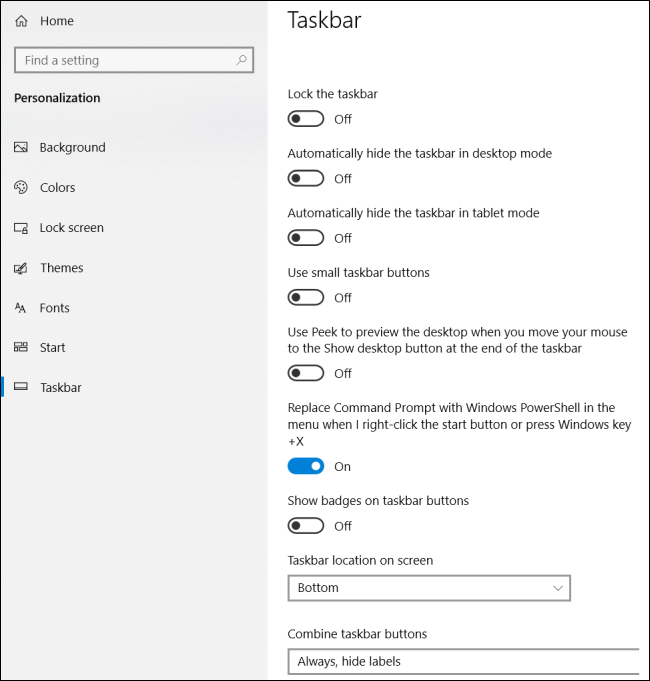
Wekî ku hûn dibînin, dema ku Windows 10 dibe ku kûrahiya vebijarkên xwerû ya ku we di Windows 7-ê de hebûn pêşkêşî neke, ew hîn jî têra xwe pêşkêşî dike ku Windows xweş xuya bike. Heye, ger hûn nikaribin tiştan bi awayê ku hûn dixwazin bi dest bixin û amade ne ku bêtir bixebitin, hûn dikarin her gav amûrek mîna biceribînin Rainmeter , ku fersendek xwerû ya hema hema bêdawî pêşkêşî dike.